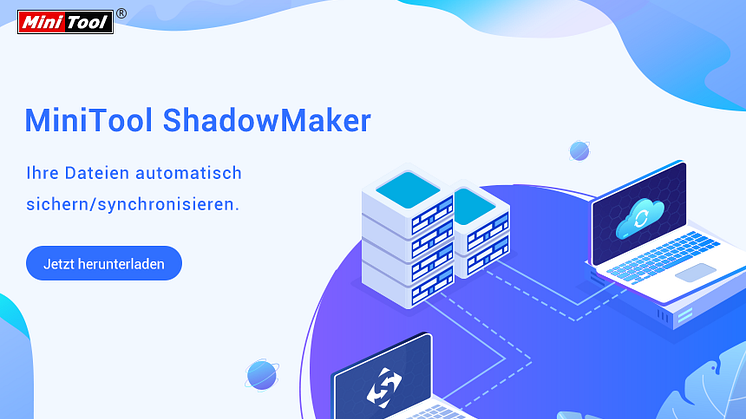
Pressemitteilung -
Ihr Viren- und Bedrohungsschutz wird von Ihrer Organisation verwaltet
Überblick :
Was ist der Fehler, dass Ihr Viren- und Bedrohungsschutz von Ihrer Organisation verwaltet wird? Wie kann man das Problem beheben, dass Windows Defender Ihr Viren- und Bedrohungsschutz von Ihrer Organisation verwaltet wird? Dieser Beitrag von MiniTool zeigt Ihnen die Antworten.
Was ist der Fehler „Ihr Viren- und Bedrohungsschutz wird von Ihrer Organisation verwaltet“?
Der Computer wird immer beliebter und viele Menschen speichern gerne ihre Dateien wie Fotos, Dokumente, Bilder usw. auf ihrem Computer. Daher ist der Schutz des Computers vor Viren für die Benutzer von großer Bedeutung.
Um ihren Computer zu schützen, verwenden sie oft das in Windows integrierte Tool Windows Defender oder entscheiden sich für eine Antiviren-Software eines Drittanbieters.
Windows Defender ist sehr effektiv, weil es Ihren Computer sicher hält. Einige Benutzer berichteten jedoch, dass sie beim Ausführen oder Einschalten von Windows Defender auf die Fehlermeldung Ihr Viren- und Bedrohungsschutz wird von Ihrer Organisation verwaltet stoßen, wie in der folgenden Abbildung gezeigt:

Die Fehlermeldung, dass Ihr Viren- und Bedrohungsschutz von Ihrer Organisation verwaltet wird, tritt vor allem dann auf, wenn Sie ein Windows-Update angewendet haben, insbesondere das Update vom April 1803.
Darüber hinaus kann der Fehler, dass Ihr Viren- und Bedrohungsschutz von Ihrer Organisation verwaltet wird, auch auftreten, wenn ein Virus oder eine Malware den Windows Defender stört. Oder wenn der Windows Defender nicht in einwandfreiem Zustand ist, erscheint die Fehlermeldung, wenn Benutzer das Programm starten.
Daher ist es wichtig, den Fehler Ihr Viren- und Bedrohungsschutz wird von Ihrer Organisation verwaltet zu beheben. Aber wissen Sie, wie man das macht? Wenn nicht, lesen Sie weiter, und im folgenden Teil werden die Lösungen zur Behebung dieses Windows Defender-Fehlers vorgestellt.
Behoben - Ihr Viren- und Bedrohungsschutz wird von Ihrer Organisation verwaltet
In diesem Teil zeigen wir Ihnen, wie Sie das Problem Ihr Viren- und Bedrohungsschutz wird von Ihrer Organisation verwaltet Windows Defender beheben. Wenn Sie auf das gleiche Problem stoßen, versuchen Sie diese Lösungen.
Lösung 1. Malware entfernen
Wie wir im obigen Teil erwähnt haben, kann der Fehler auftreten, weil die Malware den Windows Defender blockiert oder stört.
Um das Problem zu lösen, können Sie also zunächst Malware entfernen.
Um Malware zu entfernen, können Sie Ihren Computer mit einem Drittanbietertool zur Malware-Entfernung scannen, z. B. Malwarebytes Free. (Lesen Sie den Beitrag Wie man Malware aus Windows Laptop entfernt, um zu erfahren, wie Sie Malware von Ihrem Computer entfernen können).
Führen Sie danach Windows Defender erneut aus und überprüfen Sie, ob der Fehler behoben ist.
Wenn diese Lösung den Viren- und Bedrohungsschutz-Fehler nicht beheben kann, versuchen Sie andere Lösungen.
Lösung 2. DisableAntiSpyware über CMD entfernen
Wenn die Fehlermeldung, dass Ihr Viren- und Bedrohungsschutz von Ihrem Administrator verwaltet wird, nicht durch die Malware verursacht wird, können Sie es auf diese Weise versuchen.
Ein kürzlich durchgeführtes Update hat dazu geführt, dass Windows 10 seltsamerweise die Anti-Spyware-Funktion von Windows Defender deaktiviert hat. Um diesen Fehler zu beheben, können Sie also diese Registrierung entfernen.
Jetzt zeigen wir Ihnen, wie Sie DisableAntiSpyware über CMD entfernen können.
- Geben Sie Eingabeaufforderung in das Suchfeld von Windows ein und wählen Sie das am besten passende Programm aus.
- Klicken Sie dann mit der rechten Maustaste darauf und wählen Sie Als Administrator ausführen. (Lesen Sie den Beitrag: Eingabeaufforderung Windows 10: Weisen Sie Windows an, Maßnahmen zu ergreifen, um weitere Möglichkeiten zu erfahren, die Eingabeaufforderung als Administrator zu öffnen.)
- Geben Sie im Befehlszeilenfenster den Befehl REG DELETE "HKLM\SOFTWARE\Policies\Microsoft\Windows Defender" /v DisableAntiSpyware ein und drücken Sie die Eingabetaste, um fortzufahren.
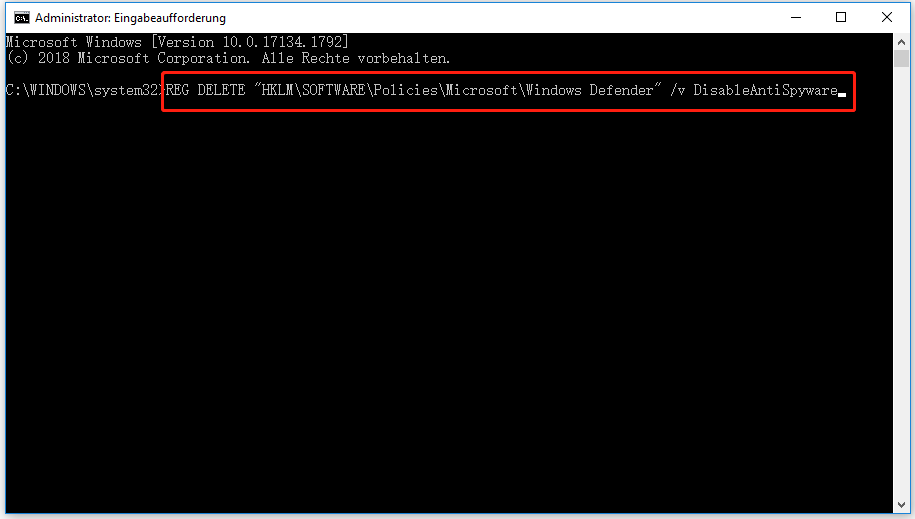
Wenn der Vorgang abgeschlossen ist, starten Sie Ihren Computer neu und führen Sie Windows Defender erneut aus, um zu überprüfen, ob der Fehler Ihr Viren- und Bedrohungsschutz wird von Ihrer Organisation verwaltet behoben ist.
Lösung 3. DisableAntiSpyware über den Registrierungseditor entfernen
Neben dem Entfernen von DisableAntiSpyware über die Eingabeaufforderung können Sie es auch über den Registrierungseditor entfernen, um den Fehler zu beheben.
Hier ist die Anleitung.
1. Drücken Sie die Windows-Taste und die R-Taste zusammen, um das Dialogfeld Ausführen zu öffnen.
2. Geben Sie regedit in das Feld ein und klicken Sie auf OK, um fortzufahren.
3. Navigieren Sie dann zu dem folgenden Ordner.
Computer > HKEY_LOCAL_MACHINE > SOFTWARE > Policies > Microsoft > Windows Defender
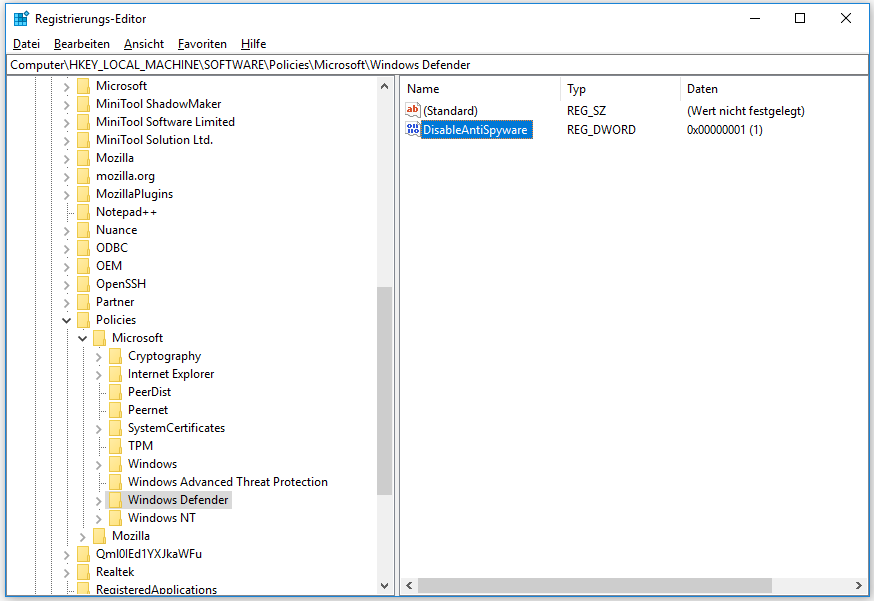
4. Wählen Sie im rechten Fenster den Schlüssel DisableAntiSpyware und klicken Sie mit der rechten Maustaste darauf. Wählen Sie dann Löschen, um fortzufahren.
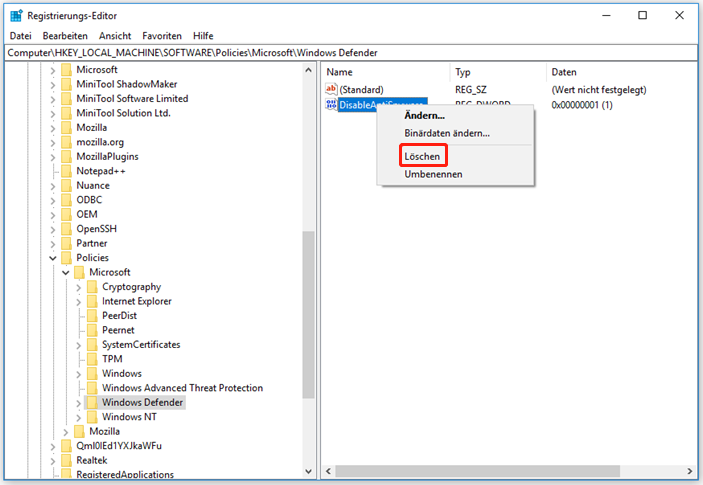
5. Bestätigen Sie dann die Änderung, um den Registrierungsschlüssel dauerhaft zu löschen.
Wenn der gesamte Vorgang abgeschlossen ist, starten Sie Ihren Computer neu und führen Sie Windows Defender erneut aus, um zu überprüfen, ob der Fehler, dass Ihr Viren- und Bedrohungsschutz vom Administrator verwaltet wird, behoben ist.
Wenn diese Lösung nicht funktioniert, versuchen Sie andere Lösungen, um diesen Windows Defender-Fehler zu beheben.
Lösung 4. Führen Sie einen sauberen Neustart durch
Um den Fehler Ihr Viren- und Bedrohungsschutz wird von Ihrer Organisation verwaltet zu beheben, können Sie auch versuchen, einen sauberen Neustart durchzuführen und dann zu überprüfen, welches Programm diesen Viren- und Bedrohungsschutzfehler verursacht.
Hier ist die Anleitung.
1. Drücken Sie die Windows-Taste und die R-Taste zusammen, um den Dialog Ausführen zu öffnen.
2. Geben Sie dann msconfig in das Feld ein und klicken Sie auf OK, um fortzufahren.
3. Wechseln Sie im Fenster Systemkonfiguration auf die Registerkarte Dienste.
4. Markieren Sie die Option Alle Microsoft-Dienste ausblenden und klicken Sie auf Alle deaktivieren.
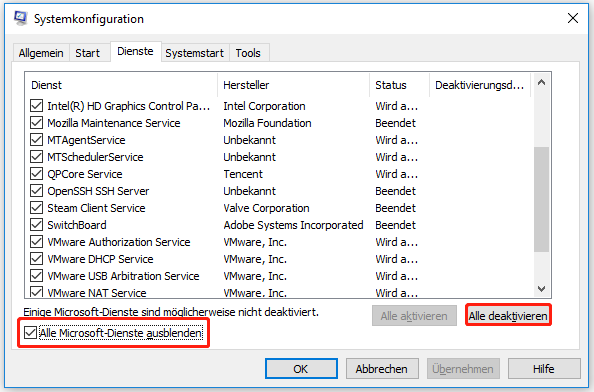
5. Wechseln Sie dann zur Registerkarte Systemstart und klicken Sie auf Task-Manager öffnen.
6. Sie gelangen nun in das Fenster Task-Manager. Wählen Sie das verdächtige Drittanbieterprogramm aus und klicken Sie auf Deaktivieren, um fortzufahren.
Danach können Sie das Fenster von Task-Manager schließen, Ihren Computer neu starten und überprüfen, ob das Problem, dass Ihr Viren- und Bedrohungsschutz von Ihrer Organisation verwaltet wird, gelöst ist. Wenn dieser Windows Defender-Fehler behoben wurde, ist das deaktivierte Programm die Ursache des Fehlers. Sie müssen es deinstallieren.
Wenn das Problem weiterhin besteht, wiederholen Sie den Vorgang und versuchen Sie herauszufinden, welches Programm den Fehler verursacht. Aktivieren Sie die deaktivierten Anwendungen wieder, wenn diese nicht die Ursache sind.
Lösung 5. Überprüfen Sie den Dienststatus von Windows Defender
Klicken zum Weiterlesen: https://de.minitool.com/datensicherung/ihr-viren-bedrohungsschutz-wird-von-ihrer-organisation-verwaltet.html
Links
Themen
Kategorien
MiniTool® Software Ltd. ist ein professionelles Software-Entwicklungsunternehmen und stellt den Kunden komplette Business-Softwarelösungen zur Verfügung. Die Bereiche fassen Datenwiederherstellung, Datenträgerverwaltung, Datensicherheit und den bei den Leuten aus aller Welt immer beliebteren YouTube-Downloader sowie Videos-Bearbeiter. Bis heute haben unsere Anwendungen weltweit schon über 40 Millionen Downloads erreicht. Unsere Innovationstechnologie und ausgebildeten Mitarbeiter machen ihre Beiträge für Ihre Datensicherheit und -integrität.










